RAID-1 ボリュームファイルシステムを持つブート環境の作成
Solaris Live Upgrade は、Solaris ボリュームマネージャーテクノロジを使って、RAID-1 ボリュームにカプセル化されたファイルシステムを持つブート環境を作成できます。Solaris ボリュームマネージャーでは、ボリュームを使って確実にディスクやデータを管理できます。Solaris ボリュームマネージャーでは、連結、ストライプ、その他の複雑な構成が可能です。Solaris Live Upgrade では、これらの作業の一部を実行できます。たとえば、ルート (/) ファイルシステムの RAID-1 ボリュームを作成できます。
ボリュームを使用すると、複数のディスクにまたがるディスクスライスをグループ化して、OS で単一のディスクとして扱われるようにできます。Solaris Live Upgrade で作成できるのは、RAID-1 ボリューム (ミラー) 内に単一スライスの連結を持つルート (/) ファイルシステムのブート環境だけです。これは、ブート用のスライスを 1 つだけ選択するようにブート PROM が制限されているためです。
Solaris Live Upgrade でボリュームを管理する方法
ブート環境を作成するとき、Solaris Live Upgrade を使って次の作業を行うことができます。
-
単一スライスの連結 (サブミラー) を RAID-1 ボリューム (ミラー) から切り離します。必要な場合は、内容を保持して新しいブート環境の内容にすることができます。内容はコピーされないため、新しいブート環境を短時間で作成できます。ミラーから切り離されたサブミラーは、元のミラーの一部ではなくなります。サブミラーに対する読み取りや書き込みがミラーを介して実行されることはなくなります。
-
ミラーを含んだブート環境を作成します。
-
新しく作成したミラーに単一スライスの連結を 3 つまで接続します。
lucreate コマンドの -m オプションを使って、新しいブート環境に対してミラーの作成、サブミラーの切り離し、およびサブミラーの接続を行うことができます。
注 –
現在のシステム上に VxVM ボリュームが構成されている場合は、lucreate コマンドを使用して新しいブート環境を作成できます。新しいブート環境にデータをコピーすると、Veritas ファイルシステム構成が失われ、新しいブート環境に UFS ファイルシステムが作成されます。
|
詳細な手順 | |
|
インストール時の RAID-1 ボリューム作成の概要 |
『Solaris 10 5/08 インストールガイド (インストールとアップグレードの計画)』の第 8 章「インストール時の RAID-1 ボリューム (ミラー) の作成 (概要)」 |
|
Solaris Live Upgrade では使用できない Solaris ボリュームマネージャーの複雑な構成に関する詳細 |
Solaris ボリュームマネージャーのタスクと Solaris Live Upgrade の対応
Solaris Live Upgrade では、Solaris ボリュームマネージャーのタスクの一部が管理されます。表 2–1 に、Solaris Live Upgrade で管理できる Solaris ボリュームマネージャーのコンポーネントを示します。
表 2–1 ボリュームクラス|
用語 |
説明 |
|---|---|
|
RAID-0 ボリューム。複数のスライスが連結された方式では、利用可能な最初のスライスがいっぱいになるまでそのスライスにデータが書き込まれます。そのスライスがいっぱいになると次のスライスに連続してデータが書き込まれます。ミラーに含まれている場合を除き、連結にはデータの冗長性はありません。 |
|
|
RAID-1 ボリューム。「RAID-1 ボリューム」を参照してください。 |
|
|
同じデータのコピーを複数保持しているボリューム。RAID-1 ボリュームはミラーと呼ばれることもあります。RAID-1 ボリュームは、サブミラーと呼ばれる 1 つまたは複数の RAID-0 ボリュームから構成されます。 |
|
|
ストライプ方式または連結方式のボリューム。これらはサブミラーとも呼ばれます。ストライプや連結は、ミラーを構築する基本構成ブロックです。 |
|
|
状態データベースでは、Solaris ボリュームマネージャー構成の状態に関する情報がディスクに保存されます。状態データベースは、複製された複数のデータベースコピーの集まりです。各コピーは「状態データベースの複製」と呼ばれます。状態データベースは、既知の状態データベースの複製の格納場所と状態をすべて記録しています。 |
|
|
状態データベースの複製 |
状態データベースのコピー。複製により、データベース内のデータの有効性が保証されます。 |
|
「RAID-0 ボリューム」を参照してください。 |
|
|
システムで単一の論理デバイスとして扱われる、物理スライスやボリュームの集まり。アプリケーションやファイルシステムから見ると、ボリュームは物理ディスクと同じように機能します。一部のコマンド行ユーティリティーでは、ボリュームはメタデバイスと呼ばれます。 |
Solaris Live Upgrade を使用して RAID-1 ボリュームを作成する例
次の例では、新しいブート環境の RAID-1 ボリュームを作成するためのコマンド構文を示します。
2 つの物理ディスク上に RAID-1 ボリュームを作成する
図 2–5 は、2 つの物理ディスク上に作成された RAID-1 ボリューム (ミラー) を持つ新しいブート環境を示しています。この新しいブート環境とミラーは、次のコマンドで作成されたものです。
# lucreate -n second_disk -m /:/dev/md/dsk/d30:mirror,ufs \ -m /:/dev/dsk/c0t1d0s0,/dev/md/dsk/d31:attach -m /:/dev/dsk/c0t2d0s0,/dev/md/dsk/d32:attach \ -m -:/dev/dsk/c0t1d0s1:swap -m -:/dev/dsk/c0t2d0s1:swap |
このコマンドは、次のような処理を実行します。
-
新しいブート環境 second_disk を作成する。
-
ミラー d30 を作成し、UFS ファイルシステムを構成する。
-
各物理ディスクのスライス 0 に単一デバイスの連結を作成する。これらの連結に d31 および d32 という名前を付ける。
-
これら 2 つの連結をミラー d30 に追加する。
-
ルート (/) ファイルシステムをミラーにコピーする。
-
各物理ディスクのスライス 1 に、スワップ用のファイルシステムを構成する。
図 2–5 ブート環境の作成とミラーの作成
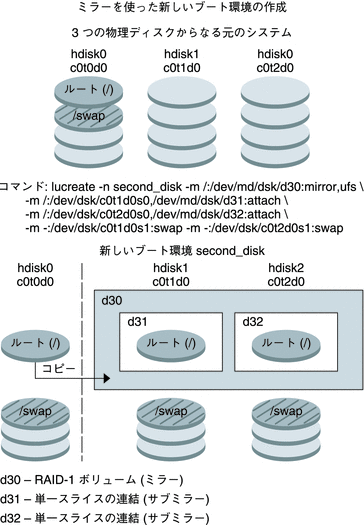
ブート環境の作成と既存のサブミラーの使用
図 2–6 は、RAID-1 ボリューム (ミラー) を持つ新しいブート環境を示しています。この新しいブート環境とミラーは、次のコマンドで作成されたものです。
# lucreate -n second_disk -m /:/dev/md/dsk/d20:ufs,mirror \ -m /:/dev/dsk/c0t1d0s0:detach,attach,preserve |
このコマンドは、次のような処理を実行します。
-
新しいブート環境 second_disk を作成する。
-
ミラー d10 を解除し、連結 d12 を切り離す。
-
連結 d12 の内容を保持する。ファイルシステムのコピーは行われない。
-
新しいミラー d20 を作成する。これで、d10 および d20 という 2 つの 1 面ミラーが作成される。
-
連結 d12 をミラー d20 に接続する。
図 2–6 ブート環境の作成と既存のサブミラーの使用
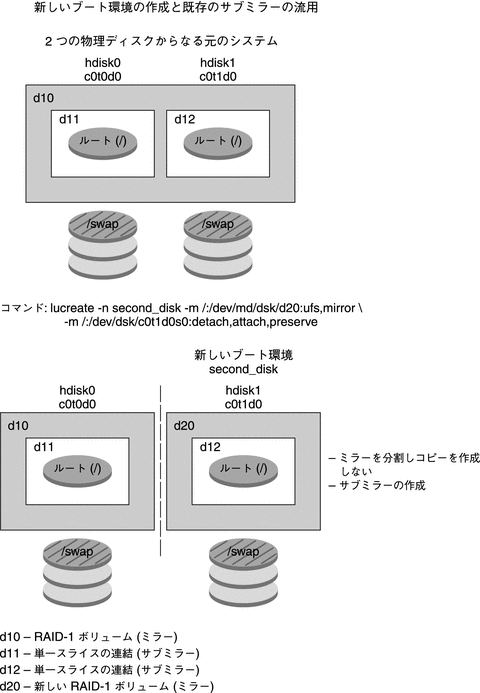
- © 2010, Oracle Corporation and/or its affiliates
